Postavljanje Wi-Fi usmjerivača Asus RT-N13U (Rev.B1) raditi s 3G modemom

- 4318
- 1224
- Franklin Skiles Sr.
Sadržaj
- Malo o Asus RT-N13U
- Veza i postavljanje ASUS RT-N13U usmjerivač
- Postavljanje i davatelj modema
- Instalacija lozinke na bežičnoj mreži
- Mi mijenjamo lozinku za unošenje postavki ASUS RT-N13U
- Zaključak
zdravo! Ne tako davno, napisao sam članak da je moj TP-Link TL-MR3220 usmjerivač kroz koji sam distribuirao Internet s 3G Modem Novatel U720 i odlučio sam kupiti drugi, ovaj put Asus (evo članka). Kupio sam to znači novi usmjerivač Asus RT-N13U (Stoga, pričekajte brojne članke o postavljanju ASUS usmjerivača, inače o TP-Link-u već sve što možete napisati :)).

U ovom članku želim vam reći malo o ovom usmjerivaču, napravit ću mali pregled, a zatim ću napisati kako se povezati i konfigurirati Asus RT-N13U. Pokazat ću na primjeru postavki za svoj 3G modem NOVATEL U720 Od davatelja Intertelecom. Ali to nije baš važno, t. Do. Ova je uputa korisna i za postavljanje za druge modeme i davatelje usluga. Da, a postavljanje ovog usmjerivača za obični kabelski internet ne bi vam trebalo izgledati teško. Možda trčanje malo unaprijed, reći ću da je vrlo cool i misaona upravljačka ploča za Asus Routers. Mnogo je lakše to shvatiti nego u istim usmjerivačima s TP-Link. Mrežna kartica - Super stvar. Da, i sam usmjerivač je vrlo dobar. Spojio sam ga i postavio dvije minute, sve je vrlo jednostavno.
Malo o Asus RT-N13U
Dugo sam odabrao zamjenu TL-MR3220. Usmjerivači s podrškom za 3G modeme nisu toliko mnogo. Odlučio sam kupiti Asus. Čini se da je tvrtka dobra, funkcionalnost modela RT-N13U također nije loša, a cijena nije visoka. Nisam se usudio više kupiti TP-Link, iako mi se sviđa i tvrtka.
Odmah se čini da dizajn nije stabilan i usmjerivač će pasti cijelo vrijeme, ali u praksi je sve u redu, uređaj je stabilan.
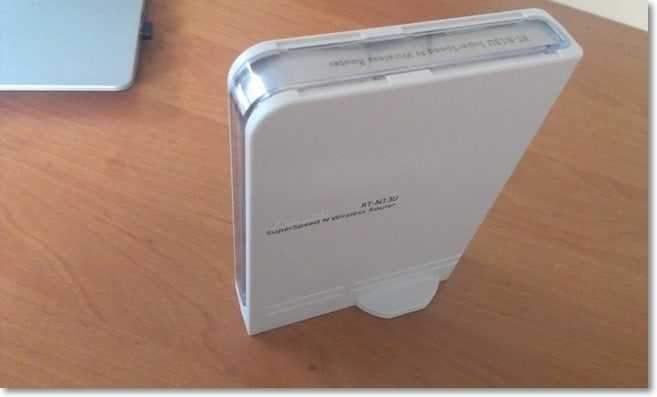
Na prednjoj ploči možete vidjeti pokazatelje: napajanje, bežična mreža, WAN kabelski priključak i 4 LAN indikatora. A također i gumb WPS -a.

Na stranama nema ništa zanimljivo. A iza 4 LAN priključka, 1 WAN, 1 USB i priključak za napajanje za povezivanje. Što se tiče USB priključka, ovdje se koristi u usporedbi s TP-Link TL-MR3220 ne samo za povezivanje 3G modema, već i za flash pogone, pisače itd. D. Možete organizirati cjelokupni pristup sadržaju flash pogona ili pisaču.

Ispod možete vidjeti prekidač operatera usmjerivača i gumb Postavke (morate ga držati nekoliko sekundi).
Tri su mogućnosti za usmjerivač:
- Ruter - Uobičajeni način rada kada povežemo Internet s usmjerivačem, a on ga distribuira.
- Ponavljač - Repetitor Način. Možete koristiti Asus RT-N13U za ojačanje Wi-Fi signala.
- Ap - Način pristupne točke (priključak na bežični usmjerivač putem kabela).
Odozdo je uređaj vrlo korisne informacije - ovo je adresa za unošenje postavki usmjerivača i prijavu s lozinkom, koja se prema zadanim postavkama koristi.

Kao što ste vjerojatno već primijetili, na ovom usmjerivaču nema vanjskih antena, one su izgrađene -in. Ali na to kvalitetu signala nije utjecao na to. Ako se ponovno usporedite s TL-MR3220, tada je područje pokrivanja usmjerivača Asus veće.
Zaboravio sam pisati o konfiguraciji. Ona je standardna. U kutiji ćete pronaći sam usmjerivač, napajanje, mali mrežni kabel, disk i nekoliko komada papira.
Veza i postavljanje ASUS RT-N13U usmjerivač
Počnimo postavljati Asus RT-N13U i pokušati se sprijateljiti s našim 3G modemom.
Spojite usmjerivač na mrežu i spojite ga s mrežnim kabelom (koji uključuje) na računalo.
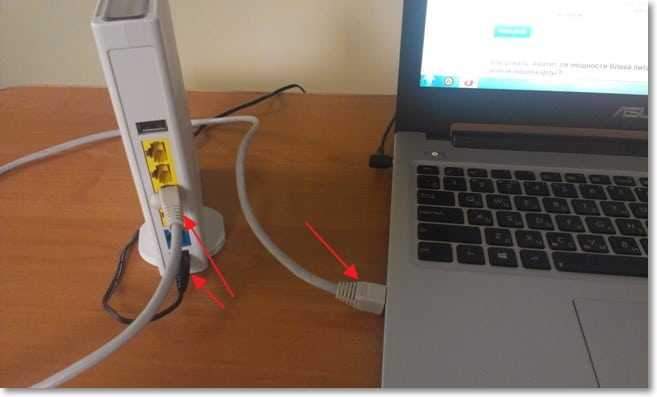
Također možete odmah povezati 3G modem. Savjetujem vam da povežete modem kroz mali USB produžni kabel. Ali spojio sam ga kroz produžni kabel od tri metra (samo moram podići modem visoko) i sve funkcionira u redu.
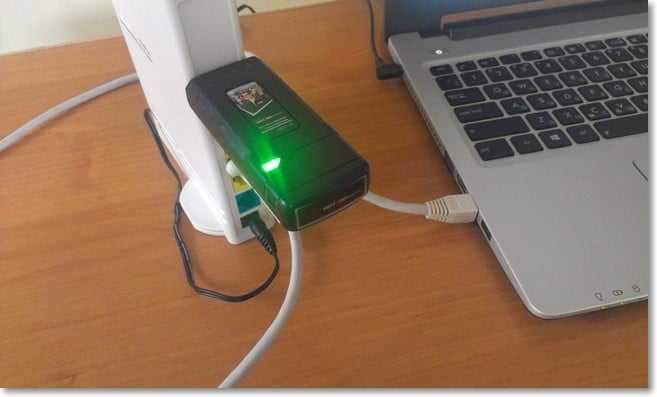
Dva savjeta:
U vrijeme podešavanja, preporučujem povezivanje usmjerivača putem mrežnog kabela. Ugađanje Wi-Fi-a je nepoželjno. A ponekad opasno (ažuriranje firmvera). Nakon postavljanja mrežnog kabela, moguće je isključiti Asus RT-N13U će raditi sam.
Modem bi trebao biti u području pokrivanja mreže i Internet se mora platiti. Tako da se ne bi dogodilo da usmjerivač jednostavno neće moći uspostaviti vezu zbog krivnje davatelja ili modema.
Sve je bilo povezano? Nalazimo na postavku.
Otvorite preglednik i nazovite adresu 192.168.1.1. Zahtjev za lozinku i prijavu za pristup postavkama trebao bi se pojaviti. Unesi Administrator I Administrator. Ovi su podaci postavljeni prema zadanim postavkama (mogu se pogledati ispod usmjerivača). Ako ne možete ući u postavke usmjerivača, pogledajte članak ne ulazi u postavke usmjerivača (na adresu 192.168.0.1, 192.168.1.1).
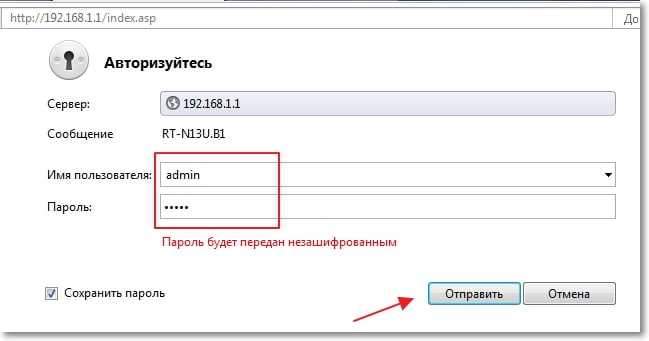
Morao bi se pojaviti majstor postavki. Ako želimo konfigurirati vezu nakon 3G, onda nam to neće biti korisno. Ali da biste konfigurirali uobičajenu kablovsku vezu, WAN je ono što vam treba, samo slijedite upute.
Ali postavili smo Asus RT-N13U (Rev.B1) za rad s 3G modemom. Pritisnite pjesnika u Master -u Kliknite gumb "Na početnu stranicu".

Postavljanje i davatelj modema
Modem nadam se da ste već povezali. Ako je tako, idite na stavku izbornika na glavnoj stranici USB aplikacija i odaberite karticu na vrhu USB modem. Protiv Uključite USB modem? Instalirati Da.
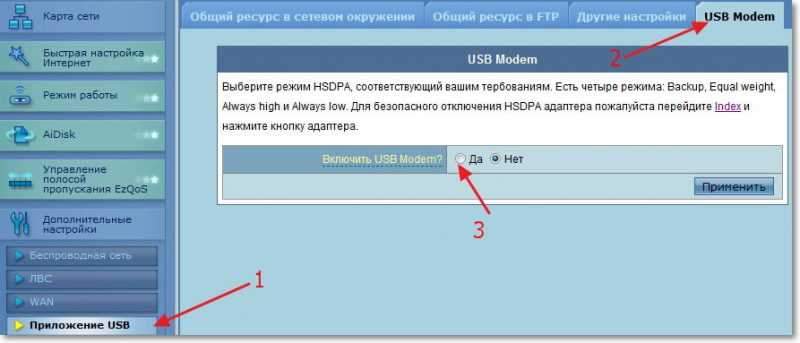
Otvorit će se postavke pružatelja usluga. Odaberite svoju lokaciju i davatelja usluga. 3G/3.5G USB adapter Možete ga ostaviti na Auto. Više nisam unosio nijednu postavku. Ne zaboravite pritisnuti gumb Prijaviti.
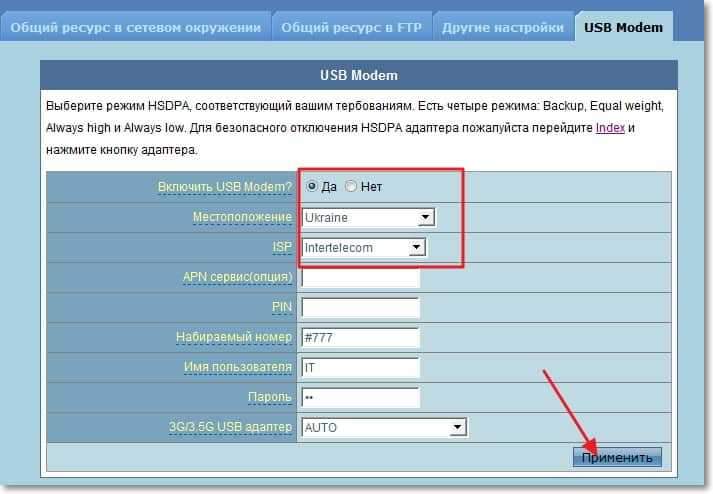
Usmjerivač će se ponovno pokrenuti i već bi se trebao povezati s Internetom.
Ali nakon ponovnog pokretanja usmjerivača, morate malo pričekati dok je on postavio vezu kroz modem. Na upravljačkoj ploči idite na karticu Mrežna kartica.
Trebali biste imati o sljedećoj slici:

Kliknite ikonu "Povezano" (Ako ga imate). S desne strane vidjet ćete status veze. To znači da sve funkcionira i usmjerivač može distribuirati Internet.
Da biste vidjeli stanje modema, samo kliknite na njega i s desne strane vidjet ćete informacije o njemu (tamo nema puno informacija, samo ime :)).
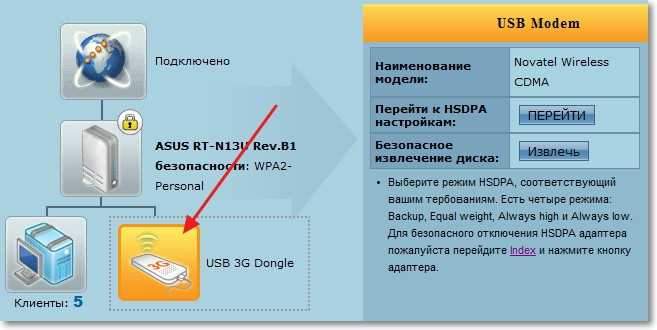
Još uvijek trebamo instalirati lozinku na bežičnu mrežu i promijeniti lozinku da bismo unijeli postavke. Možete bez njega, ali bolje je odmah pobrinuti se za sigurnost svoje bežične mreže.
I jedan trenutak. Ako nemate baš dobru vezu, savjetujem vam da modem povežete s računalom i koristite program AxessElpst evdo Postavite modem za najbolju tehniku. O tome sam pisao u članku kako konfigurirati 3G Internet pomoću programa AxeSSsetlpst EVDO. Kad pronađete (vođeni pokazateljima iz programa) izvrstan položaj modema, zatim ga popravite i povežite s usmjerivačem.
Bolji i stabilni signal, brži i stabilniji Internet će raditi.
Instalacija lozinke na bežičnoj mreži
Na upravljačkoj ploči s lijeve strane idemo na karticu "Bežična mreža". Sada razmotrimo parametre koji su nam potrebni po bodovima:
- SSID: Ovo je naziv vaše Wi-Fi mreže. Možete napisati bilo koje ime.
- Način bežične mreže: Neka Auto bude.
- Širina kanala: Osobno sam instalirao 20/40MHz.
- Kanal: Ako u kući imate puno bežičnih mreža, onda bolje instalirajte Auto. Pročitajte više o kanalima ovdje.
- Metoda testiranja autentičnosti: Savjetujem vam da instalirate WPA2 osobno.
- Preliminarni ključ WPA: Izmislite i zapišite ključ u svoju bežičnu mrežu. Ako ga zaboravite, trebat će vam članak kako saznati lozinku iz vaše Wi-Fi mreže?
pritisni gumb Prijaviti.
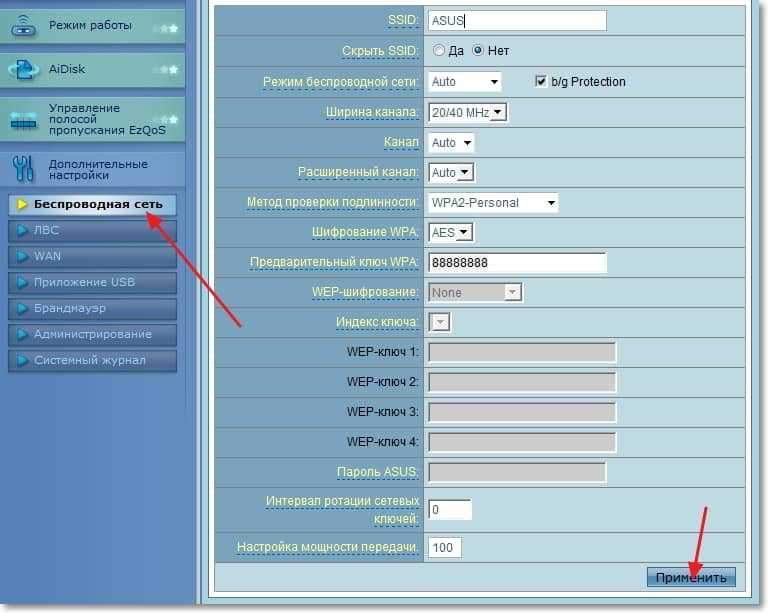
Ako ste već povezali uređaje na ovaj usmjerivač, prije instaliranja lozinke, najvjerojatnije ćete imati problema s njihovom ponovljenom vezom. Morate ukloniti vezu na uređaju (detaljnije pročitajte u ovom članku) i ponovno povezati s mrežom unosom lozinke koju smo upravo instalirali.
Mi mijenjamo lozinku za unošenje postavki ASUS RT-N13U
Idite na karticu Uprava. Na terenu Nova lozinka: Unesite lozinku koju želite koristiti za unos upravljačke ploče rute (umjesto administratora). U polje ispod, ponovo unesite ovu lozinku da biste potvrdili. pritisni gumb Prijaviti.
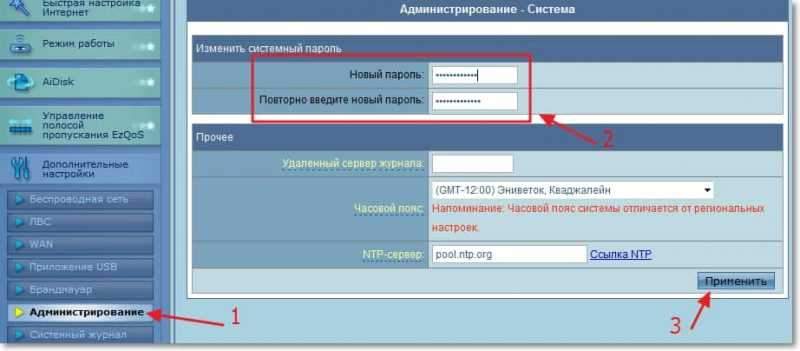
Na istoj stranici možete promijeniti vremensku zonu.
Zaključak
Dobar usmjerivač, dobra cijena i sjajna upravljačka ploča. Stabilan rad s 3G modemom (tuhu tuhu tamna :)).
Asus RT-N13U s Novatel U720 Modem iz InterteLeCom dobro funkcionira. Sve sam postavio za nekoliko minuta.
Ako usporedite ovaj usmjerivač s TP-Link TL-MR3220, tada je Asus bolji (pisao sam o postavljanju TL-MR3220 u ovom članku).
I ne zato što se TP-Link slomio nakon nekoliko mjeseci bolnog rada (možda je samo brak naišao, sve se dogodi). ASUS ima istu upravljačku ploču mnogo lakše i razumljiviji. I jednostavan korisnik može lako konfigurirati vezu i bežičnu mrežu za nekoliko minuta.
Ako vam treba dobar i ne baš skup usmjerivač da biste distribuirali 3G Internet putem Wi-Fi-ja, tada je ASUS RT-N13U usmjerivač da se savršeno nosi s ovim zadatkom.
I moja će vam uputa pomoći da brzo konfigurirate ovaj usmjerivač. Najbolje želje!
- « Kako izbrisati bežičnu mrežnu vezu i ponovno se povezati s Wi-Fi-om?
- Moj TP-Link tl-mr3220 se slomio. Prestao odrediti vezu 3G modema. Što misliš o ovome? »

